photoshop2寸照片制作
发布时间:2017-02-22 12:54
相关话题
二寸照片我们会经常用得上,每次都去照相馆很不合算。那么大家知道photoshop2寸照片制作吗?下面是小编整理的photoshop2寸照片制作的方法,希望能给大家解答。
photoshop2寸照片制作的方法:
打开 photoshop cs5软件
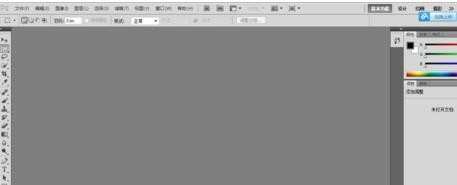
2点击“文件“ “打开”添加制作的图片。
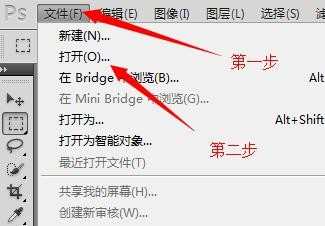
3找到自己制作的图片,选择打开。
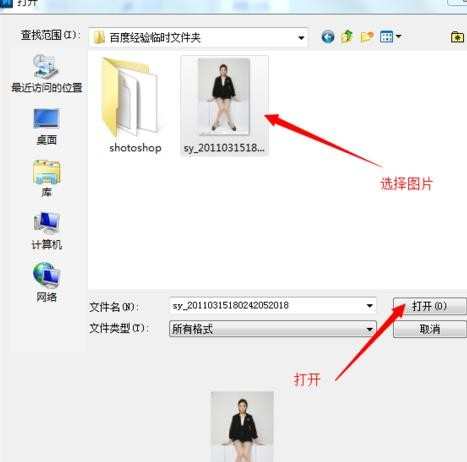
选择”裁剪工具“ 设置参数宽2.5cm 高3.5cm 分辨率300
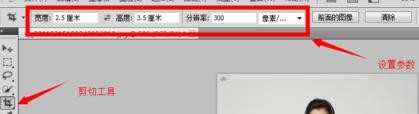
选择好位置,按回车键确定。


点击”图像“ ”画布大小“
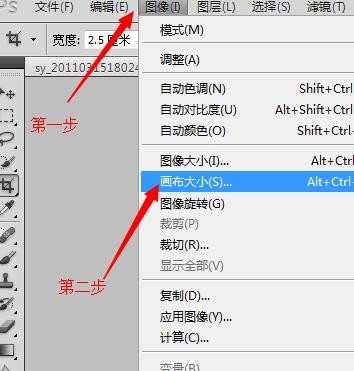
设置画布大小参数宽度高度各为0.4厘米 注意不要忘记点击下相对
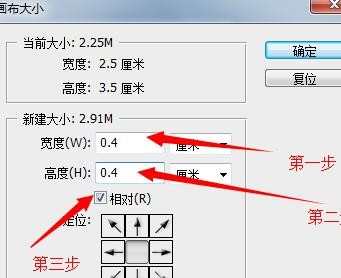
得出做好的二寸照片

做定义图案,选择编辑 定义图案
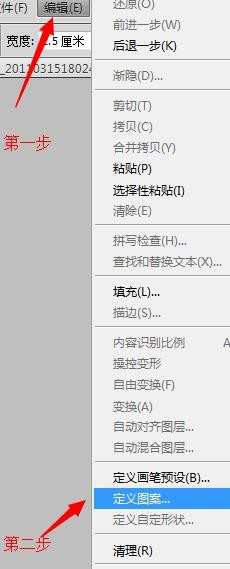
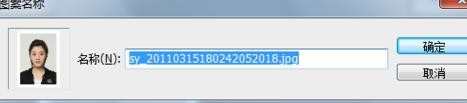
然后是设置八张双排。这样方便打印。点击新建,设置宽度:11.6厘米,高度:7.8厘米,分辨率300像素。
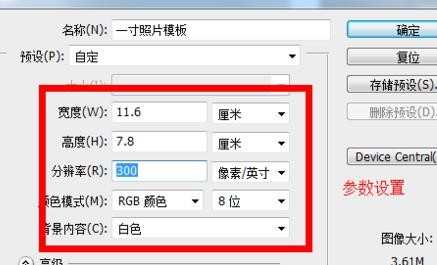
点击新建的图片,选择编辑---填充
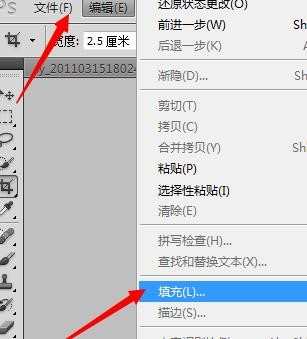
设置填充参数
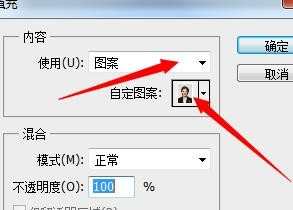
点击确定,就做好了,保存就可以了。注意保存的时候选择好地址。格式不要忘记设置下、

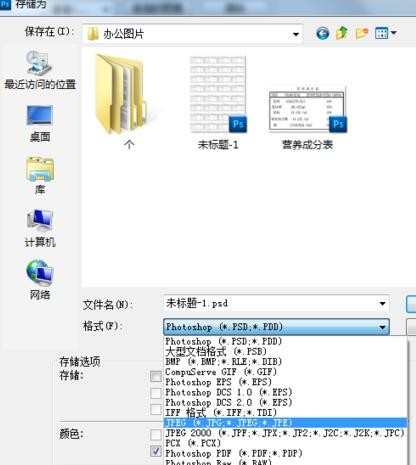

photoshop2寸照片制作的评论条评论